vs code實現分屏顯示的方法有五種,分別是拖拽文件標簽頁、使用快捷鍵、通過菜單欄操作、右鍵點擊文件標簽以及利用文件資源管理器。具體步驟如下:1. 拖拽文件標簽至窗口邊緣半透明區(qū)域;2. 使用ctrl+或cmd+進行垂直分屏,ctrl+shift+或cmd+shift+進行水平分屏;3. 通過“查看”→“編輯器布局”選擇分屏布局;4. 右鍵文件標簽選擇“在右側打開”或“在下方打開”;5. 文件資源管理器中右鍵文件選擇“在右側打開”。此外,還可調整分屏大小、啟用同步滾動、關閉分屏及使用快捷鍵切換分屏。對于多分屏管理,可使用工作區(qū)保存配置或將標簽頁分組。調試時可在不同分屏中啟動各自的調試會話,并配合多根工作區(qū)統一管理多個項目。

VS Code分屏顯示,簡單來說,就是讓你可以同時在一個窗口里看到和編輯多個文件,這對于需要頻繁對比代碼或者同時開發(fā)多個模塊的開發(fā)者來說,簡直是效率神器。

以下是在VS Code中進行多窗口分屏操作的詳細教程:
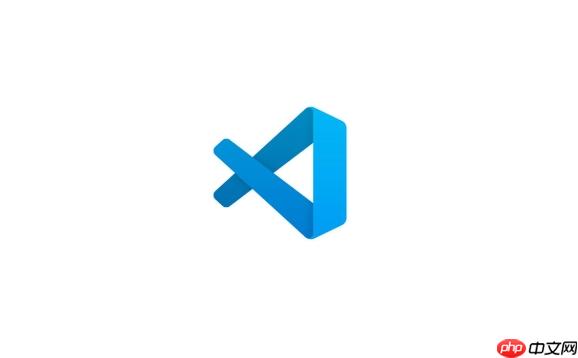
解決方案
-
拖拽文件標簽頁: 這是最直觀的方法。直接用鼠標抓住你想分屏顯示的文件標簽,然后拖動到 VS Code 窗口的左側、右側、上方或者下方,當出現半透明的區(qū)域提示時,松開鼠標,文件就會在新窗口中打開。
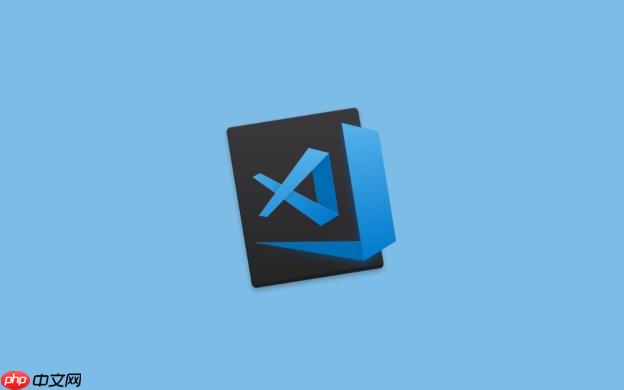
-
使用快捷鍵: VS Code 提供了快捷鍵來快速分屏。
-
通過菜單欄操作: 點擊 VS Code 菜單欄的 “查看(View)” -> “編輯器布局(Editor Layout)”,可以選擇不同的分屏布局,例如 “兩列(Two Columns)”、”三列(Three Columns)” 等。
-
右鍵點擊文件標簽: 在文件標簽上點擊右鍵,選擇 “在右側打開(Open to the Side)” 或 “在下方打開(Open Below)”,也可以實現分屏。
-
利用文件資源管理器: 在 VS Code 的文件資源管理器中,右鍵點擊想要分屏顯示的文件,選擇 “在右側打開(Open to the Side)”,文件就會在新的分屏中打開。
分屏后的小技巧:
- 調整分屏大小: 可以拖動分屏之間的分割線來調整各個分屏的大小。
- 同步滾動: VS Code 允許同步滾動相鄰的分屏,方便對比代碼。可以通過點擊編輯器右上角的 “同步滾動(Synchronized Scrolling)” 圖標來啟用或禁用此功能。
- 關閉分屏: 點擊分屏右上角的 “關閉(Close)” 按鈕即可關閉該分屏。
如何在不同分屏之間快速切換?
記住幾個快捷鍵能幫你省不少事。Ctrl + 數字 (Windows/Linux) 或 Cmd + 數字 (macOS) 可以直接切換到對應的分屏。例如,Ctrl + 1 切換到第一個分屏,Ctrl + 2 切換到第二個分屏,以此類推。 另外,Ctrl + PageUp 和 Ctrl + PageDown (Windows/Linux) 或 Cmd + Shift + 左/右箭頭 (macOS) 也可以在分屏之間切換。
分屏太多,如何管理這些分屏?
當分屏數量過多時,管理起來確實有些麻煩。VS Code 提供了工作區(qū)(Workspace)的概念,可以將相關的分屏、文件和設置保存在一個工作區(qū)中。這樣,下次打開工作區(qū)時,所有的分屏都會自動恢復。 你可以通過 “文件(File)” -> “將工作區(qū)另存為(Save Workspace As…)” 來保存當前的工作區(qū)。 另外,VS Code 的標簽頁分組功能也能幫你更好地組織分屏。你可以將相關的標簽頁拖動到一起,形成一個標簽頁組,然后對整個組進行操作。
如何在分屏中運行不同的調試會話?
這個需求很常見,尤其是在前后端同時開發(fā)時。VS Code 的調試功能非常強大,允許你在不同的分屏中運行不同的調試會話。 首先,你需要配置好每個項目的調試配置文件 launch.json。 然后,在每個分屏中打開對應的項目文件,并分別啟動調試會話。 VS Code 會自動將每個調試會話綁定到對應的分屏,互不干擾。 此外,你還可以使用 VS Code 的多根工作區(qū)(Multi-root Workspace)功能,將多個項目放在同一個工作區(qū)中,方便統一管理和調試。


















